Met de webinterface van Gmail kun je e-mails sorterenin ‘Labels’. Deze labels zijn het equivalent van mappen voor de berichten die je ontvangt en zodra ze zijn gemaakt, kun je Gmail automatisch e-mails naar een label laten sturen door een regel voor het sorteren ervan te maken. Het is een vrij goede manier om automatisch spam-e-mails uit je inbox naar een label te laten verplaatsen, zodat je er nooit meer last van hebt. De e-mails in een label worden op die manier opgebouwd en markeren ze als 'gelezen', archiveren of verwijderen kan tijd kosten als je het één pagina, vijftig berichten per keer doet. Om het exponentieel gemakkelijker te maken, heeft Gmail een ingebouwde methode om alle berichten in een e-maillabel te selecteren. Hier is hoe.
Ga naar het label dat je wilt verwijderen, archiveer,of markeer als gelezen alle e-mails voor. Klik op het selectievak net onder de zoekbalk. Hiermee worden alle vijftig e-mails op de eerste pagina van het label waarin u zich bevindt geselecteerd.

Zodra alle vijftig e-mails zijn geselecteerd, abericht verschijnt bovenaan alle berichten waarin u wordt gevraagd of u alle [voeg aantal berichten in het label in te voegen] gesprekken in het geselecteerde label wilt selecteren. Als u op dit bericht klikt, worden alle berichten op het label geselecteerd, niet alleen de eerste vijftig die op de eerste pagina verschijnen. Je kunt ze vervolgens verwijderen, ze naar een ander label verplaatsen, ze allemaal als gelezen of ongelezen markeren, ze als belangrijk markeren, alle gesprekken een ster geven of ze allemaal als spam markeren.
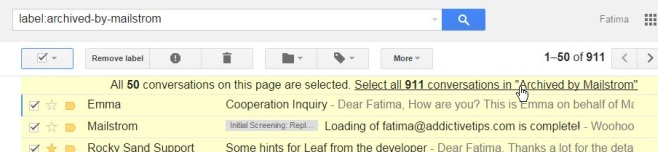
U kunt dit doen voor elke inbox in Gmail en elk label dat u of een app heeft gemaakt. De e-mails worden allemaal naar de prullenbak verzonden, waar u ze ook kunt selecteren en verwijderen.




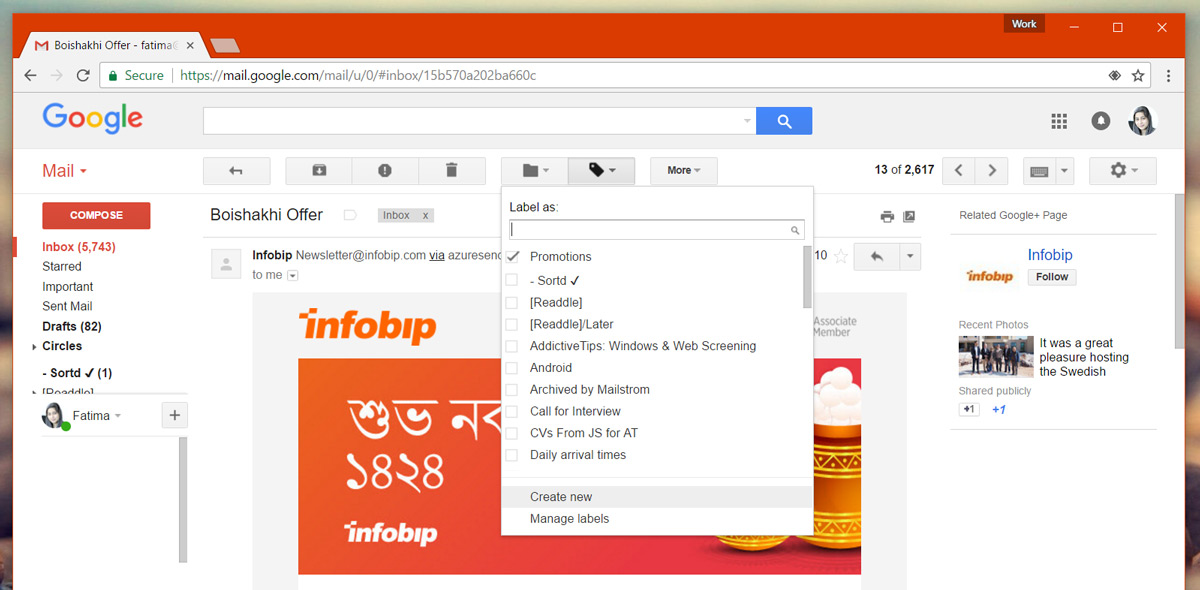








Comments